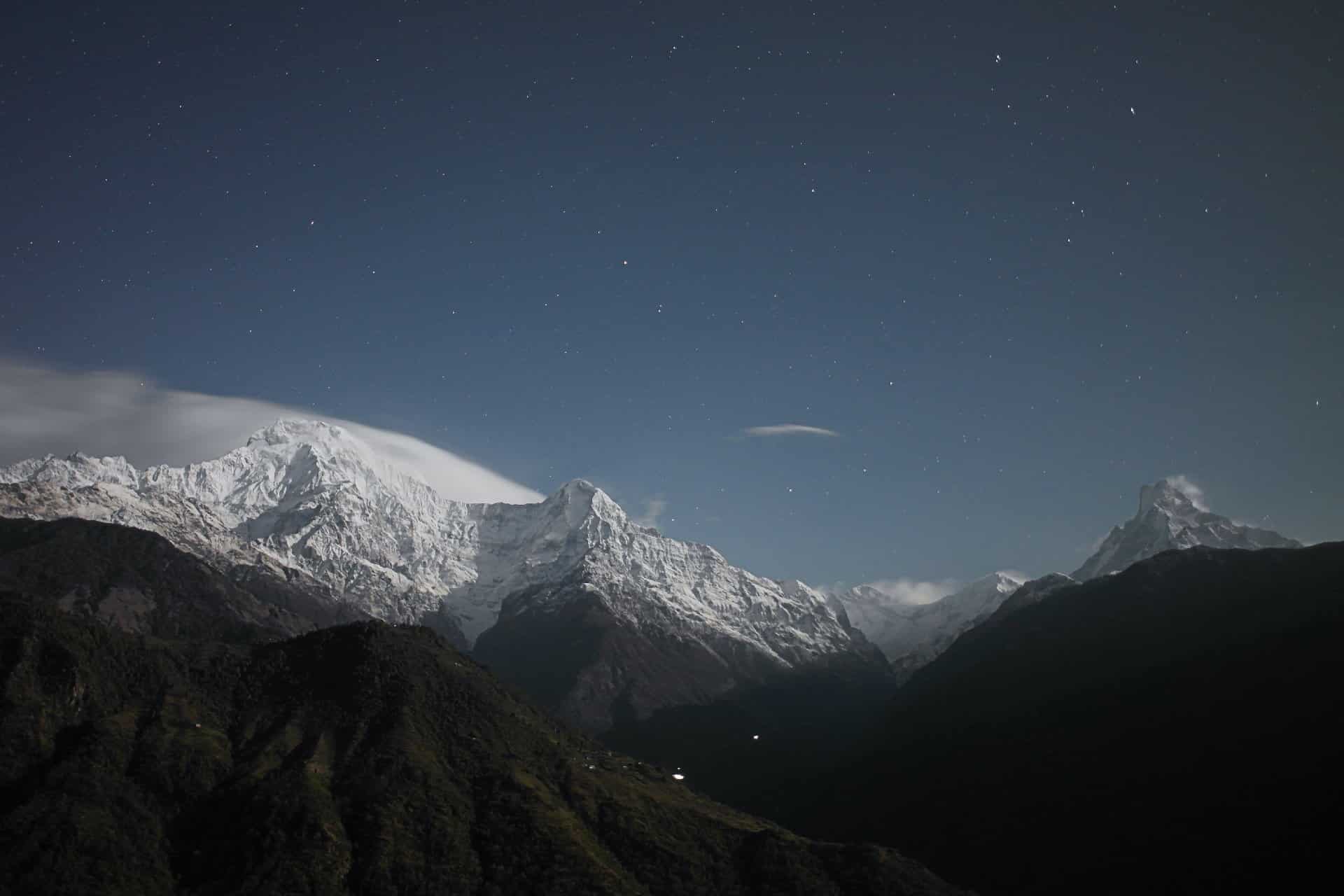Curently we are busy to create a new website
Site will be available soon. Thank you for your patience!
if you need informaton please e-mail to info@fox-solutions.be
Site will be available soon. Thank you for your patience!
if you need informaton please e-mail to info@fox-solutions.be